标签:
最近公司给我一个任务,就是利用arcgis api for flex实现在地图上点(业务数据)直接显示饼状图以及柱状图的专题图制作,而不是通过点击点显示气泡窗口的形式来实现,这个公司已经实现了。
经过一段时间的摸索,参照一些网上资源,目前大概弄出来了,里面还有待完善的地方的。
效果图如下:
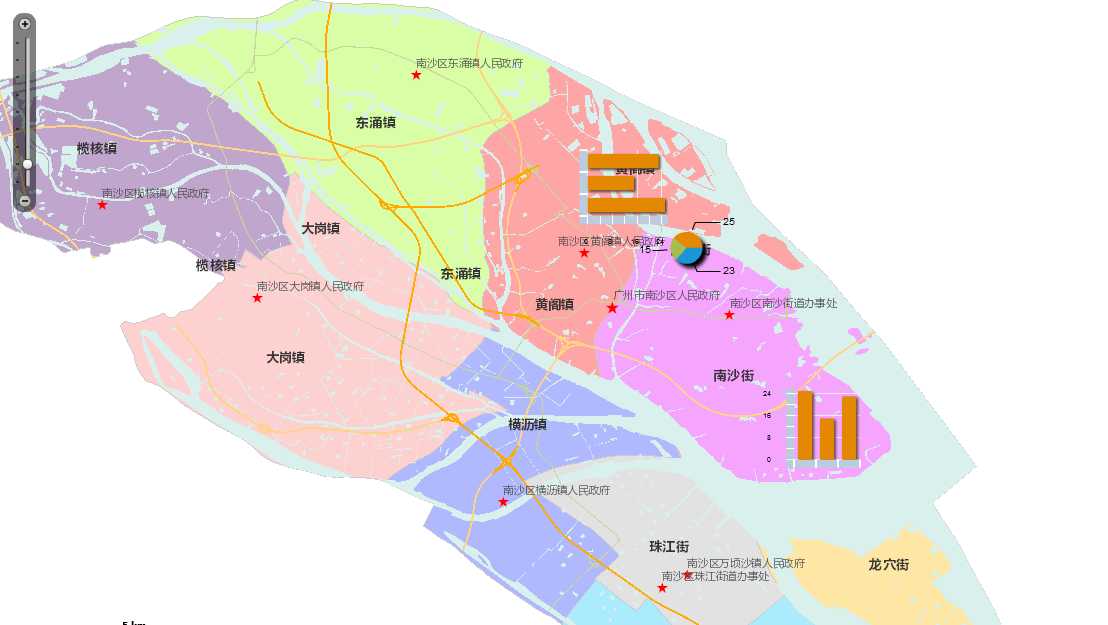
(1)Chart.mxml,主要的展示地图专题图效果的页面
<?xml version="1.0" encoding="utf-8"?>
<s:Application xmlns:fx="http://ns.adobe.com/mxml/2009"
xmlns:s="library://ns.adobe.com/flex/spark"
xmlns:mx="library://ns.adobe.com/flex/mx"
xmlns:esri="http://www.esri.com/2008/ags"
pageTitle="Charts in infowindow" xmlns:symbols="com.esri.ags.symbols.*">
<fx:Style>
.chartStyle
{
borderThickness: 0;
infoPlacement: center;
backgroundAlpha: 0;
infoOffsetX: 0;
infoOffsetY: 0;
paddingLeft: 0;
paddingRight: 0;
paddingTop: 0;
paddingBottom: 0;
}
</fx:Style>
<fx:Script>
<![CDATA[
import com.esri.ags.geometry.MapPoint;
import com.esri.ags.FeatureSet;
import com.esri.ags.Graphic;
import com.esri.ags.events.MapEvent;
import com.esri.ags.tasks.QueryTask;
import com.esri.ags.tasks.supportClasses.Query;
import mx.collections.ArrayCollection;
import mx.controls.Alert;
import mx.events.FlexEvent;
import mx.rpc.AsyncResponder;
protected function myMap_initializeHandler(event:MapEvent):void
{
var pie:MapPoint = new MapPoint(113.55185,22.82289);
var column:MapPoint = new MapPoint(113.59637985600011,22.758225999000047);
var bar:MapPoint = new MapPoint(113.52757794,22.84012158);
var gpie:Graphic = new Graphic(pie);
var gcolumn:Graphic = new Graphic(column);
var gbar:Graphic = new Graphic(bar);
//g.attributes = new Object();
var thematic:ArrayCollection = new ArrayCollection(
[
{ Name: "危化品1", Rate: 25 },
{ Name: "危化品2", Rate: 15 },
{ Name: "危化品3", Rate: 23 }
]);
//g.attributes.thematic = thematic;
gpie.attributes = thematic;
gcolumn.attributes = thematic;
gbar.attributes = thematic;
this.myGraphicsLayerpie.add(gpie);
this.myGraphicsLayercolumn.add(gcolumn);
this.myGraphicsLayerbar.add(gbar);
}
]]>
</fx:Script>
<fx:Declarations>
<esri:InfoSymbol id="infoSymbolpie" infoRenderer="InfoRendererPieChart" containerStyleName="chartStyle">
</esri:InfoSymbol>
<esri:InfoSymbol id="infoSymbolcolumn" infoRenderer="InfoRendererColumnChart" containerStyleName="chartStyle">
</esri:InfoSymbol>
<esri:InfoSymbol id="infoSymbolbar" infoRenderer="InfoRendererBarChart" containerStyleName="chartStylee">
</esri:InfoSymbol>
</fx:Declarations>
<esri:Map id="myMap" load="myMap_initializeHandler(event)">
<esri:extent>
<esri:Extent xmin="113.284171273203" ymin="22.6348519473499" xmax="113.774816132605" ymax="22.9103935318251">
<esri:spatialReference>
<esri:SpatialReference wkid="4326"/>
</esri:spatialReference>
</esri:Extent>
</esri:extent>
<esri:ArcGISTiledMapServiceLayer url="http://localhost:6080/ArcGIS/rest/services/ns_new/MapServer"/>
<esri:GraphicsLayer id="myGraphicsLayercolumn" symbol="{infoSymbolcolumn}">
</esri:GraphicsLayer>
<esri:GraphicsLayer id="myGraphicsLayerpie" symbol="{infoSymbolpie}">
</esri:GraphicsLayer>
<esri:GraphicsLayer id="myGraphicsLayerbar" symbol="{infoSymbolbar}">
</esri:GraphicsLayer>
</esri:Map>
</s:Application>
(2)InfoRendererBarChart.mxml、InfoRendererColumnChart.mxml、InfoRendererPieChart.mxml,分别是柱状图以及饼状图实现的页面
1.InfoRendererBarChart.mxml
<?xml version="1.0" encoding="utf-8"?>
<s:VGroup xmlns:fx="http://ns.adobe.com/mxml/2009"
xmlns:s="library://ns.adobe.com/flex/spark"
xmlns:mx="library://ns.adobe.com/flex/mx"
clipAndEnableScrolling="true"
creationComplete="creationCompleteHandler()"
implements="mx.core.IDataRenderer" width="100" height="100">
<!--
This is used by the QueryResultsWithChart sample.
-->
<fx:Script>
<![CDATA[
private var _data:Object;
[Bindable]
// implement IDataRenderer
public function get data():Object
{
return _data;
}
public function set data(value:Object):void
{
_data = value;
}
private function creationCompleteHandler():void
{
}
]]>
</fx:Script>
<mx:BarChart id="columnChart" width="100%" height="100%"
dataProvider="{data}"
showDataTips="true">
<mx:series>
<mx:BarSeries id="barSeries" xField="Rate"/>
</mx:series>
<mx:verticalAxis>
<mx:CategoryAxis id="barAxis" categoryField="Name"/>
</mx:verticalAxis>
<mx:verticalAxisRenderers>
<mx:AxisRenderer axis="{barAxis}" showLabels="false"/>
</mx:verticalAxisRenderers>
</mx:BarChart>
</s:VGroup>
2.InfoRendererColumnChart.mxml
<?xml version="1.0" encoding="utf-8"?>
<s:VGroup xmlns:fx="http://ns.adobe.com/mxml/2009"
xmlns:s="library://ns.adobe.com/flex/spark"
xmlns:mx="library://ns.adobe.com/flex/mx"
clipAndEnableScrolling="true"
creationComplete="creationCompleteHandler()"
implements="mx.core.IDataRenderer" width="100" height="100">
<!--
This is used by the QueryResultsWithChart sample.
-->
<fx:Script>
<![CDATA[
private var _data:Object;
[Bindable]
// implement IDataRenderer
public function get data():Object
{
return _data;
}
public function set data(value:Object):void
{
_data = value;
}
private function creationCompleteHandler():void
{
}
]]>
</fx:Script>
<mx:ColumnChart id="columnChart" width="100%" height="100%"
dataProvider="{data}"
showDataTips="true">
<mx:series>
<mx:ColumnSeries id="columnSeries" yField="Rate"/>
</mx:series>
<mx:horizontalAxis>
<mx:CategoryAxis id="columnAxis" categoryField="Name"/>
</mx:horizontalAxis>
<mx:horizontalAxisRenderers>
<mx:AxisRenderer axis="{columnAxis}" showLabels="false"/>
</mx:horizontalAxisRenderers>
</mx:ColumnChart>
</s:VGroup>
3.InfoRendererPieChart.mxml
<?xml version="1.0" encoding="utf-8"?>
<s:VGroup xmlns:fx="http://ns.adobe.com/mxml/2009"
xmlns:s="library://ns.adobe.com/flex/spark"
xmlns:mx="library://ns.adobe.com/flex/mx"
clipAndEnableScrolling="true"
creationComplete="creationCompleteHandler()"
implements="mx.core.IDataRenderer" width="100" height="100">
<!--
This is used by the QueryResultsWithChart sample.
-->
<fx:Script>
<![CDATA[
private var _data:Object;
[Bindable]
// implement IDataRenderer
public function get data():Object
{
return _data;
}
public function set data(value:Object):void
{
_data = value;
}
private function creationCompleteHandler():void
{
}
]]>
</fx:Script>
<mx:PieChart id="pieChart"
width="100%" height="100%"
dataProvider="{data}"
showDataTips="true" >
<mx:series>
<mx:PieSeries field="Rate"
labelPosition="callout"
nameField="Name">
</mx:PieSeries>
</mx:series>
</mx:PieChart>
</s:VGroup>
上述的总体实现思路是这样的:核心是InfoSymbol,InfoSymbol自定义infoRenderer绑定专题图的模版,比如InfoRendererBarChart.mxml、InfoRendererColumnChart.mxml、InfoRendererPieChart.mxml;程序初始化的时候生成了一些带有统计信息的Graphic添加到地图上,这些Graphic对象的attributes属性集合来保存各个统计的对象,每个统计的对象包含两个字段:Name表示危化品名称,Rate表示占有比重,下面我们会在InfoSymbol的定义中再次看到这两个字段。当定义好这些Graphic对象以后,我们就可以把它们添加到设置了InfoSymbol符号的GraphicLayer上了。在InfoSymbol的定义中,我们可以看到,在这个InfoSymbol中添加了一个饼图组件PieChart,这个饼图的dataProvider属性绑定的是{data},它代表的其实就是Graphic对象的attributes属性。你可以简单地这样认为:InfoSymbol中的data代表的就是其对应的Graphic对象的attributes属性。其他的柱状图也是同理的。
既然在InfoSymbol中可以获得Graphic的属性信息,那么根据Graphic的属性信息来绘制不同的专题图就是水到渠成的事情了。
样式代码解析:
.chartStyle
{
borderThickness: 0; /*显示专题图的边框宽度*/
infoPlacement: center;/*显示专题图的位置,这里是中心*/
backgroundAlpha: 0;/*显示专题图的背景透明度,这里设置为0,是为了隐藏背景*/
infoOffsetX: 0;/*显示专题图的X偏移,设置0,不然会偏离原始点位置*/
infoOffsetY: 0;/*显示专题图的Y偏移,设置0,不然会偏离原始点位置*/
paddingLeft: 0;/*显示专题图的位置偏移,设置0,不然会偏离原始点位置*/
paddingRight: 0;/*显示专题图的位置偏移,设置0,不然会偏离原始点位置*/
paddingTop: 0;/*显示专题图的位置偏移,设置0,不然会偏离原始点位置*/
paddingBottom: 0;/*显示专题图的位置偏移,设置0,不然会偏离原始点位置*/
}
需要完善优化之处:目前GraphicsLayer定义了三个(pie,bar,column),然后各自绑定不同的infoSymbol(pie,bar,column)。这样显的有点冗余了,其实只要定义一个GraphicsLayer,然后动态的判断绑定的是哪个infoSymbol。
备注:
GIS技术交流QQ群:432512093
arcgis api for flex之专题图制作(饼状图,柱状图等)
标签:
原文地址:http://www.cnblogs.com/oolili/p/4734751.html